جب آپ زیادہ سے زیادہ ناظرین کی توجہ حاصل کرنے کی کوشش کر رہے ہیں، تو آپ ہر دستیاب CapCut ٹول کو استعمال کرنا چاہیں گے۔ اوورلیز ویڈیو کو مزید پیچیدہ بنانے میں مدد کرتے ہیں، اور زیادہ ناظرین کو مشغول کرتے ہیں۔ یہ آپ کے پیروکاروں اور شہرت کو بڑھا سکتا ہے۔ اوورلے جیسے ان کے ٹولز کا استعمال کرتے ہوئے، CapCut آپ کو ٹرینڈنگ اور توجہ حاصل کرنے والی ویڈیوز بنانے دیتا ہے۔

اگرچہ اوورلیز آپ کے ویڈیوز میں متعدد جہتوں کی شکل میں ایک گہرا، تخلیقی عنصر شامل کرتے ہیں، ایسا کرنا نسبتاً ایک آسان عمل ہے۔ یہ مضمون آپ کو سکھائے گا کہ CapCut میں اوورلیز کو کیسے استعمال کیا جائے۔
CapCut اوورلیز کا استعمال کیسے کریں۔
جب آپ اپنے ویڈیو میں اضافی پیزاز شامل کرنا چاہتے ہیں، لیکن آپ اصل مواد کو تبدیل نہیں کرنا چاہتے ہیں، تو اوورلے فیچر بہترین ٹول ہے۔ یہ اقدامات آپ کو CapCut ویڈیو میں اوورلے شامل کرنے کے عمل سے گزریں گے۔
- CapCut ویڈیو کھولیں جس میں آپ ترمیم کرنا چاہتے ہیں۔

- ایک نیا پروجیکٹ شروع کرنے کے لیے 'شامل کریں' کو تھپتھپائیں جس میں آپ کے اوورلیز ہوں گے۔
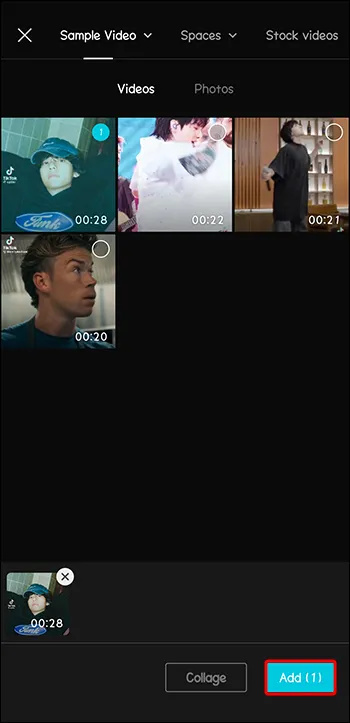
- نیچے والے مینو سے 'اوورلے' فیچر کو منتخب کریں۔
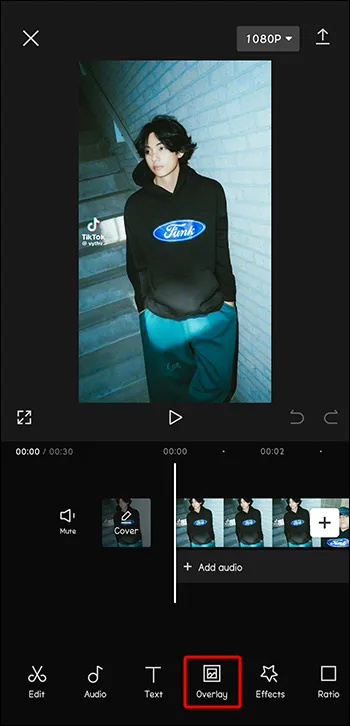
- اس اوورلے کو تلاش کرنے کے لیے اسکرول کریں جسے آپ استعمال کرنا چاہتے ہیں۔
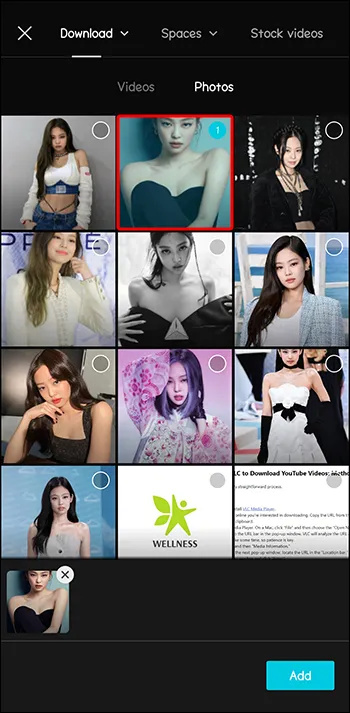
- اس اوورلے کو استعمال کرنے کے لیے 'شامل کریں' پر کلک کریں۔
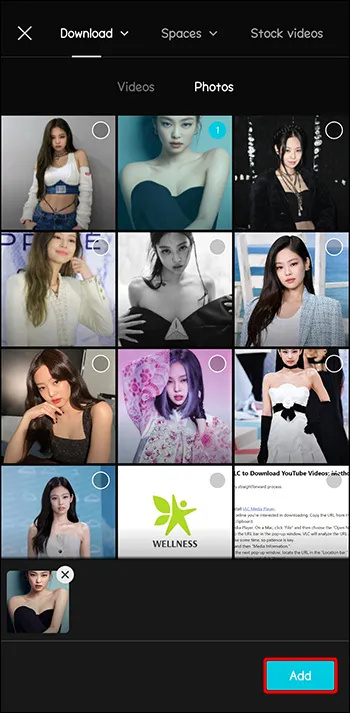
- ویڈیو کو گھسیٹ کر اوورلے سائز اور پوزیشن کو ایڈجسٹ کریں۔
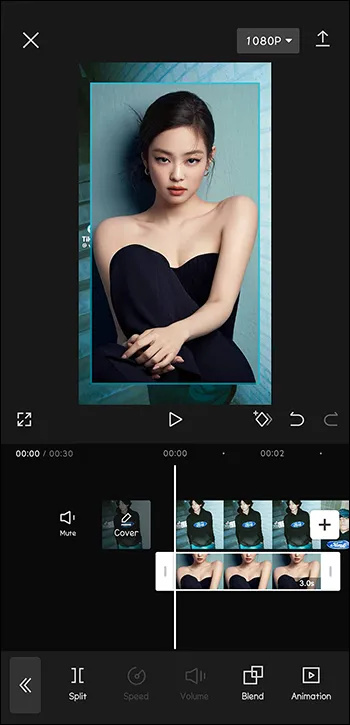
- اسے ایڈجسٹ کریں جب تک کہ آپ اپنے اوورلے ڈیزائن سے خوش نہ ہوں۔
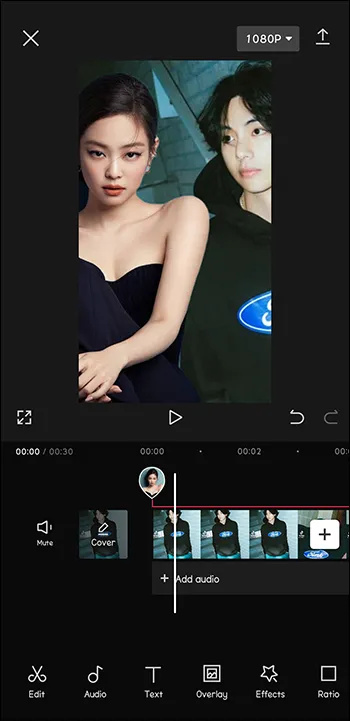
ٹیکسٹ اوورلیز کو کیسے شامل کریں۔
اگر آپ اپنے ویڈیو میں کچھ متن شامل کرنا چاہتے ہیں جو ایک اوورلے کی طرح ظاہر ہوگا، تو اسے شامل کرنے کا عمل بھی آسان ہے۔ اور ایسا کرنے کے لیے آپ کو درحقیقت اوورلے مینو تک رسائی کی ضرورت نہیں ہے۔
- وہ ویڈیو کھولیں جس میں آپ CapCut میں ٹیکسٹ شامل کرنا چاہتے ہیں۔

- اپنے ویڈیو میں ٹیکسٹ شامل کرنا شروع کرنے کے لیے 'ٹیکسٹ' کا اختیار منتخب کریں۔
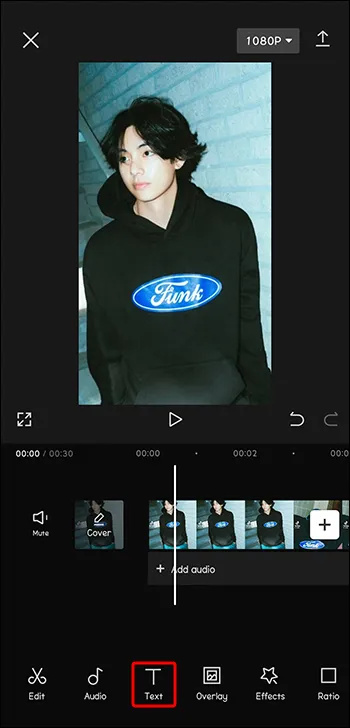
- متعین کردہ ان پٹ باکس میں وہ متن ٹائپ کریں جسے آپ اوورلے کے طور پر چاہتے ہیں۔
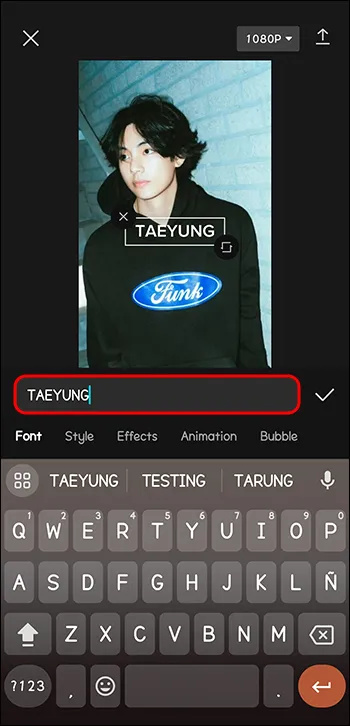
- اگر ضرورت ہو تو رنگ، سائز اور فونٹ کو ایڈجسٹ کریں۔
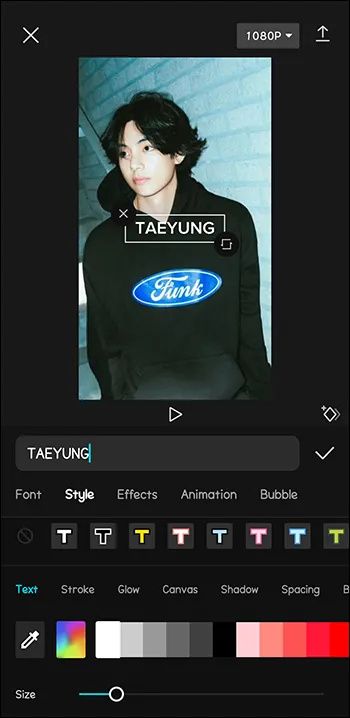
- اگر آپ چاہیں تو حرکت پذیری یا بلبلا اثرات شامل کریں۔
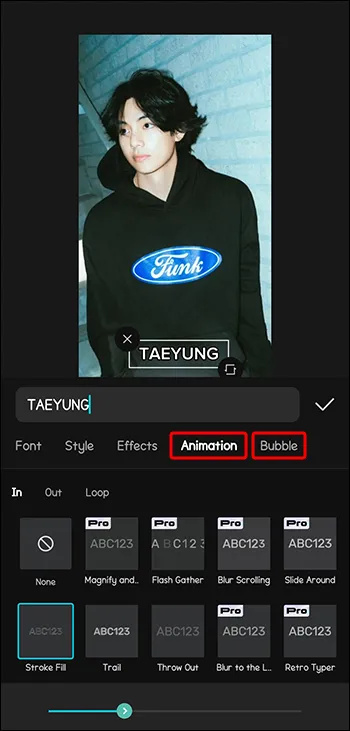
- متن کو اپنی مطلوبہ پوزیشن پر گھسیٹیں۔
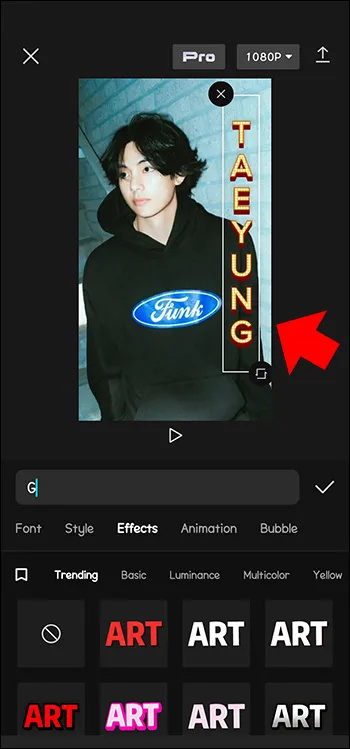
- جب آپ محفوظ کرنا ختم کر لیں تو 'چیک' کو تھپتھپائیں۔
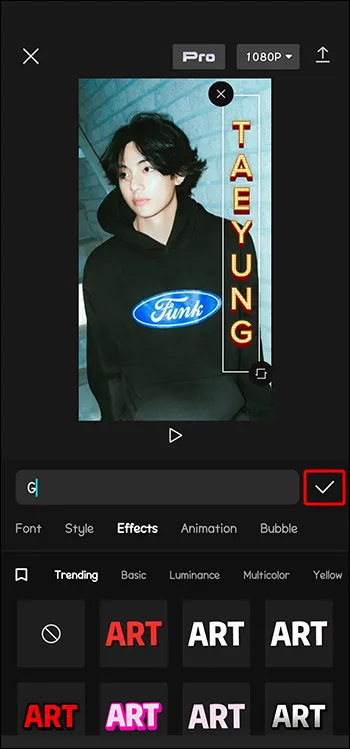
جب آپ ویڈیوز کو ٹیکسٹ سے مزین کرتے ہیں، تو ٹیکسٹ سٹرنگز خود بخود ایک اوورلے کے طور پر فارمیٹ ہو جاتی ہیں۔ لہذا شامل کردہ متن کو اوورلے مینو کے ذریعے ترمیم کرنے کی ضرورت نہیں ہے۔
اسٹیکر اوورلیز کو کیسے شامل کریں۔
اسٹیکرز آپ کے CapCut ویڈیوز کو تیار کرنے کا ایک مقبول طریقہ ہیں۔ وہ واقعی تفریح کے ساتھ ویڈیوز بناتے ہیں۔ خوش قسمتی سے، CapCut میں اسٹیکرز کی ایک لائبریری ہے جس میں سے انتخاب کرنا ہے۔
- آپ کی ویڈیو کھلنے کے ساتھ، مینو سے 'اسٹیکر' کو منتخب کریں۔
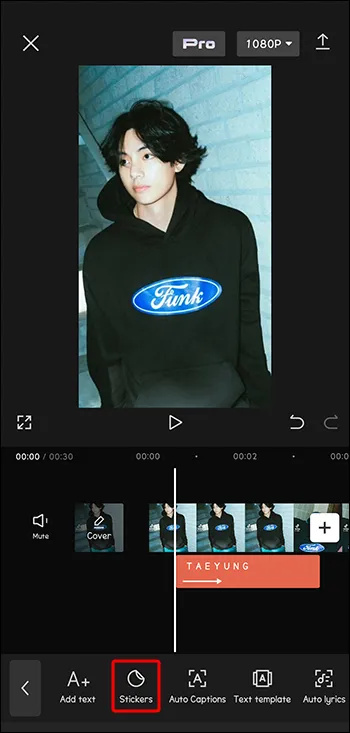
- اپنے پروجیکٹ کے لیے بہترین اسٹیکر کے لیے براؤز کریں۔
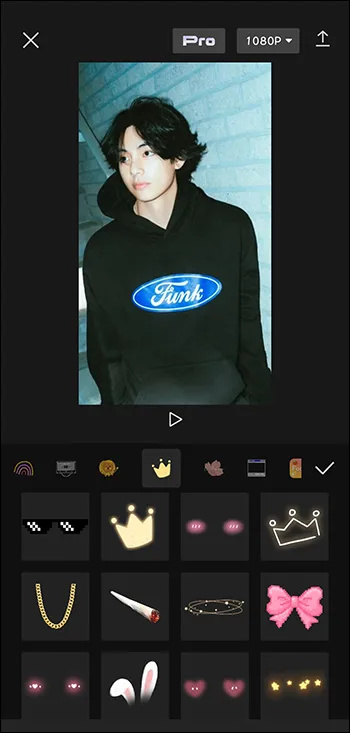
- اسٹیکر کو پوزیشن میں لانے کے لیے اسے ادھر ادھر گھمائیں۔ آپ اس کا سائز بھی تبدیل کر سکتے ہیں۔
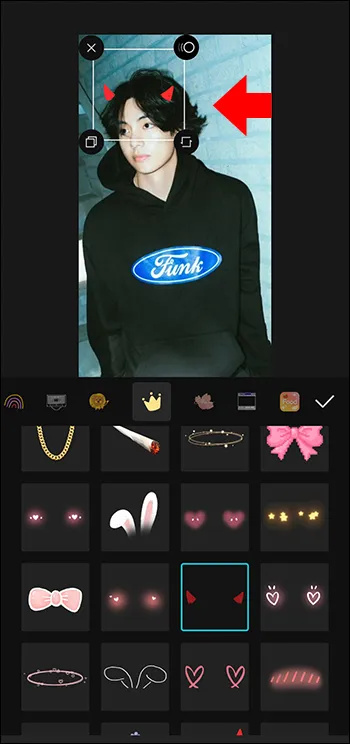
- محفوظ کرنے کے لیے 'چیک' کو تھپتھپائیں۔
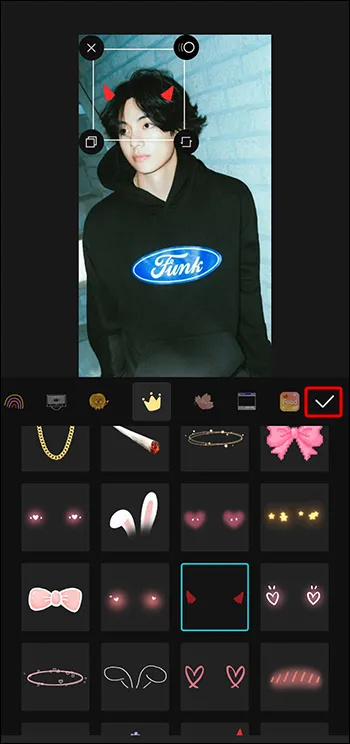
آڈیو اوورلیز کو کیسے شامل کریں۔
دلکش میوزک یا ساؤنڈ کلپس والی ویڈیوز بہت زیادہ دلکش اور یادگار ہوتی ہیں۔ اگر آپ کے ویڈیو میں کوئی آڈیو نہیں ہے، یا آپ کو لگتا ہے کہ اس سے زیادہ فائدہ ہو سکتا ہے، تو آپ تصاویر کے اوپر آڈیو ٹریکس یا موجودہ آڈیو ٹریک کو اس کی ظاہری شکل کو بڑھانے اور بہتر بنانے کے لیے اوورلے کر سکتے ہیں۔
- اپنا ویڈیو CapCut میں کھولیں اور مینو آپشن 'آڈیو' کا انتخاب کریں۔
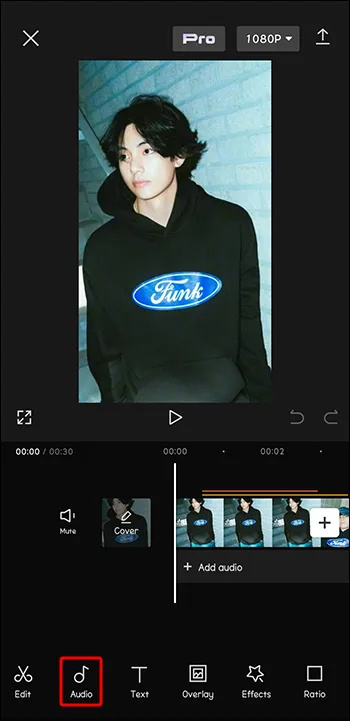
- آڈیو اوورلے کو منتخب کرنے کے لیے لائبریری میں اسکرول کریں۔
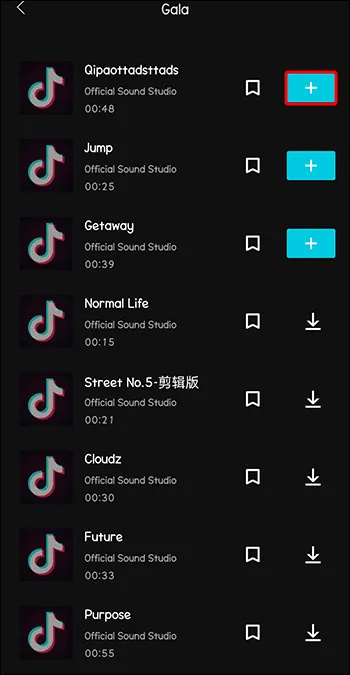
- اگر ضروری ہو تو آڈیو کی پوزیشن کو ایڈجسٹ کریں۔
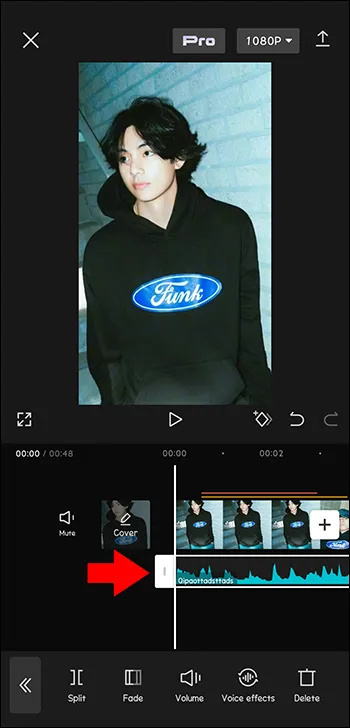
- آڈیو کے والیوم کنٹرول کو ایڈجسٹ کریں۔
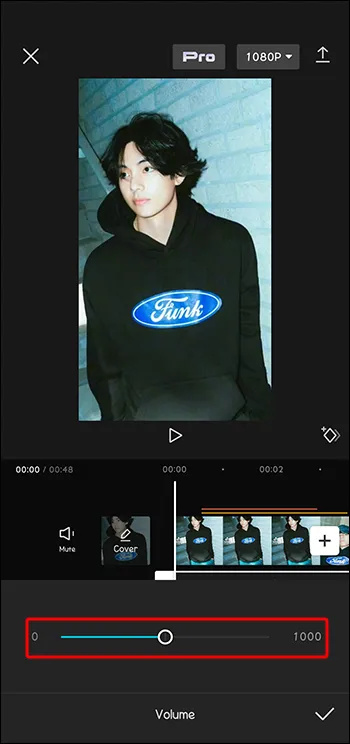
- جب آپ کام کر لیں، اپنے کام کو محفوظ کرنے کے لیے 'چیک مارک' کو تھپتھپائیں۔
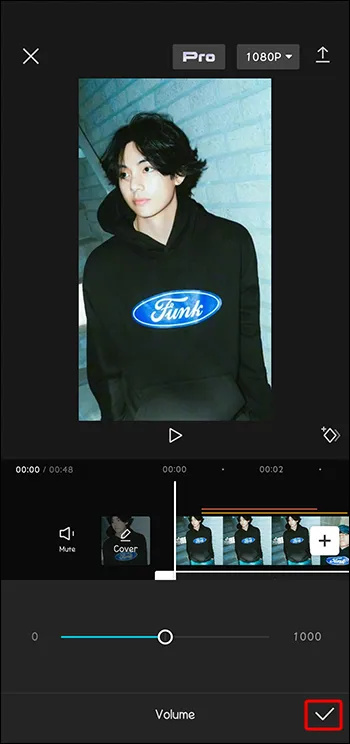
ویڈیو اوورلیز کو کیسے شامل کریں۔
اگرچہ یہ عام علم ہے کہ آپ اپنی ویڈیو میں اثرات شامل کر سکتے ہیں، آپ کو یہ جان کر حیرت ہو سکتی ہے کہ آپ ویڈیوز کے اوپر ایک اور ویڈیو کو بھی اوورلے کر سکتے ہیں۔ یہ تہہ دار اثر آپ کے مکمل منصوبے میں ایک حیرت انگیز پیچیدگی کا اضافہ کرتا ہے۔
- نیچے والے مینو سے 'اوورلے' کا انتخاب کریں۔
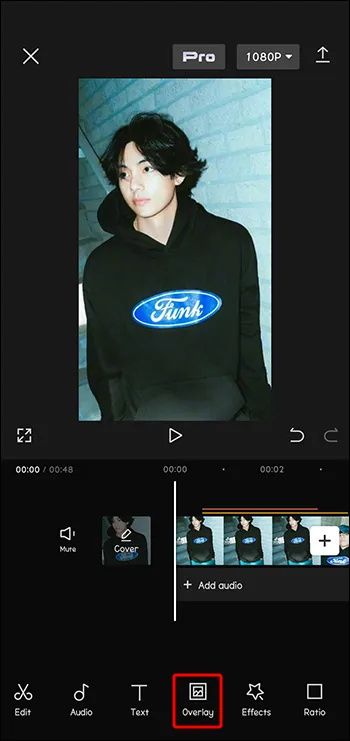
- دوسری ویڈیو کو منتخب کرنے کے لیے 'اوورلے شامل کریں' آئیکن پر کلک کریں جسے آپ استعمال کرنا چاہتے ہیں۔
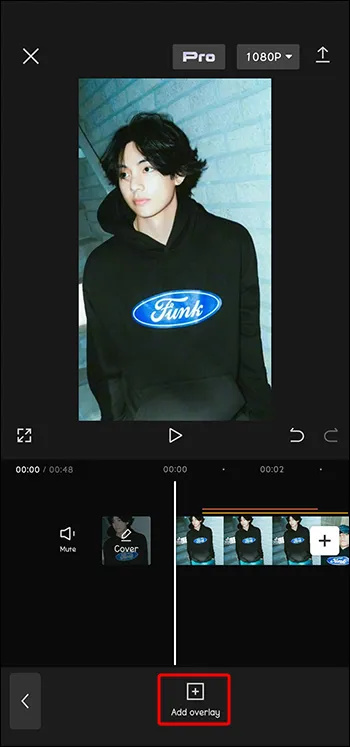
- دونوں ویڈیوز اب آپ کی سکرین پر ہوں گی۔ آپ پروجیکٹ کی شکل کو ایڈجسٹ کرنے کے لیے انہیں گھسیٹ کر زوم کر سکتے ہیں۔
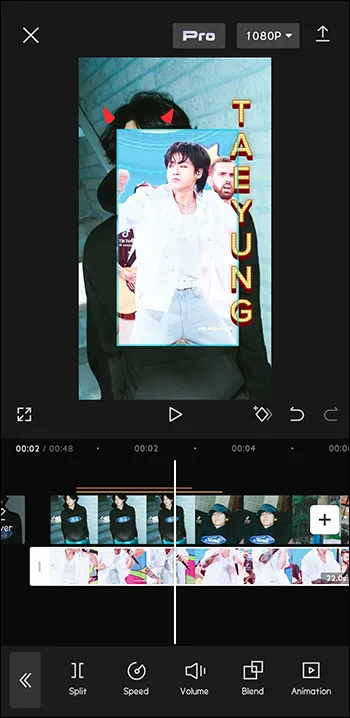
اوورلیز میں ترمیم کرنا
ایک بار جب آپ اپنے ویڈیو کے لیے صحیح اوورلے کو مکمل کر لیتے ہیں، تو کچھ طریقے ہیں جن سے آپ اسے حسب ضرورت بنا سکتے ہیں۔ ترمیم کے اختیارات میں دھندلاپن کو ایڈجسٹ کرنا، اینیمیشن، بلینڈ موڈ کو تبدیل کرنا، اور فلٹرز لگانا شامل ہیں۔ انفرادی نوعیت کے یہ اختیارات اس بات کو یقینی بنا سکتے ہیں کہ آپ کا اوورلے آپ کے ویڈیو پروجیکٹ کی مکمل تکمیل کرتا ہے۔
اوورلے دھندلاپن کو کیسے ایڈجسٹ کریں۔
ایک بار جب آپ کسی پروجیکٹ میں اوورلے شامل کر لیتے ہیں، تو آپ اسے درست شکل حاصل کرنے کے لیے اس میں ترمیم کر سکتے ہیں۔ اوورلے کے پہلوؤں میں سے ایک اس کی دھندلاپن ہے، یا پرت کتنی شفاف ہے۔ دھندلاپن میں ترمیم کرنے کے لیے، ان مراحل پر عمل کریں۔
آپ کو کیسے معلوم کہ اگر آپ فیس بک پر مسدود ہیں
- زیر بحث اوورلے کا انتخاب کریں۔
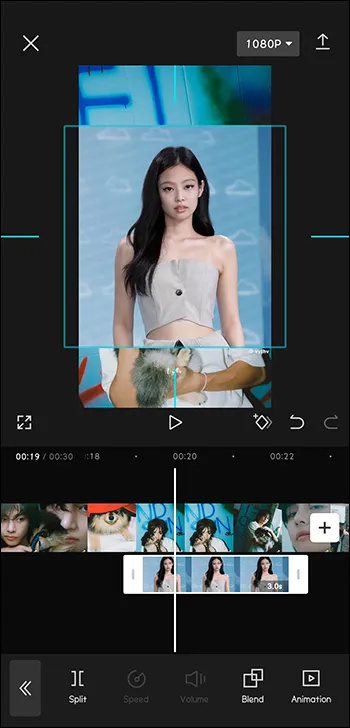
- مینو پر، 'دھندلاپن' کو منتخب کریں۔
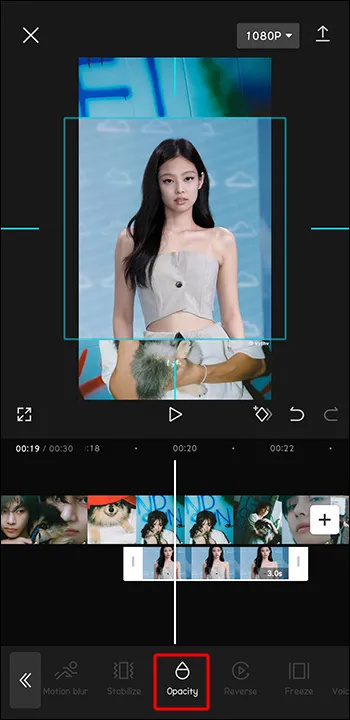
- اوورلے کی شفافیت کو ایڈجسٹ کرنے کے لیے سلائیڈر کا استعمال کریں۔
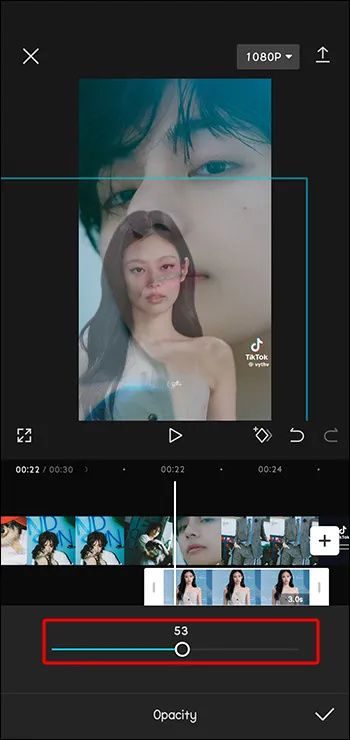
- جب آپ ایڈجسٹمنٹ مکمل کر لیں، 'چیک مارک' آئیکن کو تھپتھپائیں۔
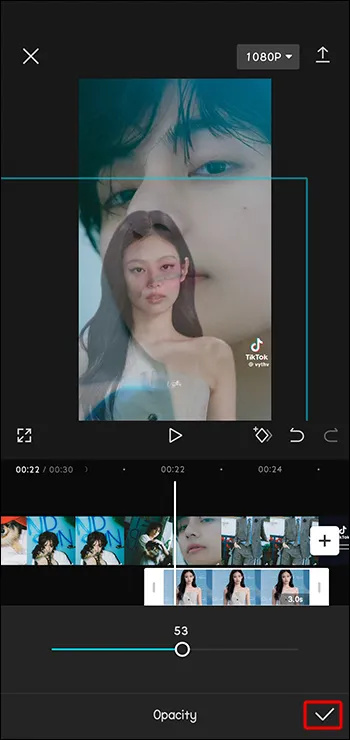
اوورلے پر فلٹرز کا اطلاق کیسے کریں۔
فلٹرز شامل کردہ ویڈیوز اور اوورلیز میں ایک انوکھا فلیئر شامل کرتے ہیں۔ وہ TikTok ویڈیو کی پوری شکل اور احساس کو تبدیل کر سکتے ہیں۔
- اپنے اوورلے کو منتخب کرنے کے ساتھ، مینو سے 'فلٹرز' آئیکن کو منتخب کریں۔
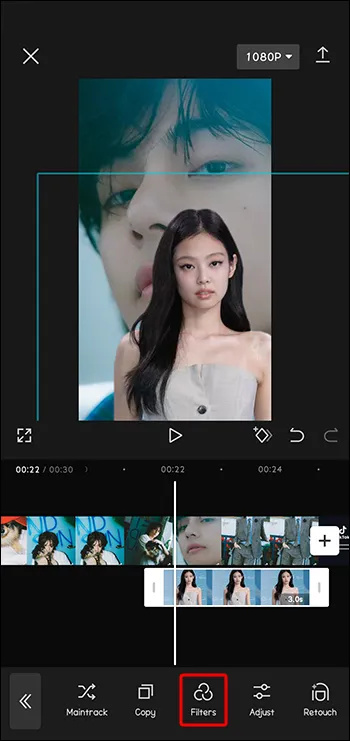
- اپنے فلٹر کو منتخب کریں اور ایڈجسٹ کریں۔
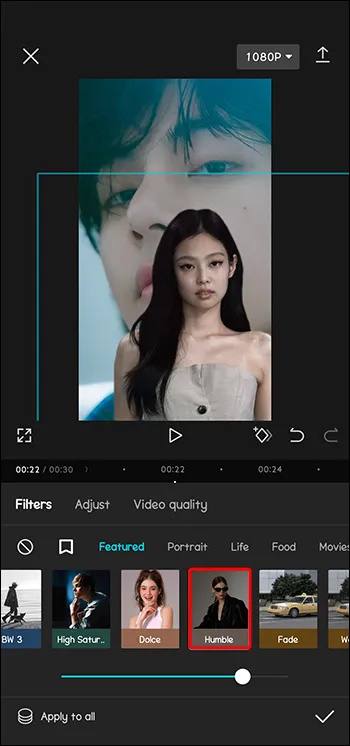
- اوورلے ایڈیٹنگ مکمل ہونے پر 'چیک کریں' کو تھپتھپائیں۔
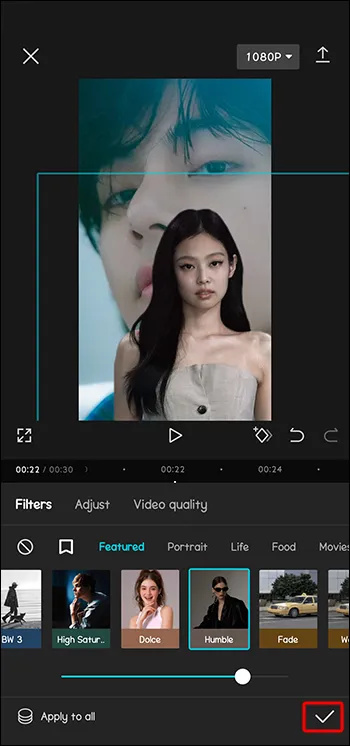
دلچسپ اوورلیز کا استعمال
اب جب کہ آپ اپنے ویڈیو پروجیکٹس میں CapCut اوورلیز کو استعمال کرنے کا طریقہ جانتے ہیں، آپ ان کے ساتھ کس قسم کی چیزیں کر سکتے ہیں؟ CapCut اوورلیز کو استعمال کرنے کے کچھ تخلیقی طریقے یہ ہیں۔
گرین اسکرین اوورلے
گرین اسکرین اوورلے ایک مقبول اضافہ ہے جو ایک ویڈیو کے کچھ حصوں کو دوسرے کے مخصوص علاقوں میں دیکھنے کی اجازت دیتا ہے۔ مثال کے طور پر، آپ ایک ایسی ویڈیو استعمال کر سکتے ہیں جس میں ٹی وی ہے جس میں گرین اسکرین اوورلے ہے۔ اس کے بعد، آپ ایک دوسری بیک گراؤنڈ ویڈیو داخل کر سکتے ہیں جو آپ کے پیش منظر کی ویڈیو کے ٹیلی ویژن پر چلتی دکھائی دے گی۔ گرین اسکرین بہت تخلیقی ویڈیو لیئرنگ کے لیے بناتی ہے۔
گہرا فلٹر اوورلے
آپ بہترین لائٹنگ کے ساتھ ایک ویڈیو لے سکتے ہیں (جیسے کہ دوپہر کے دن کی چمک)، پھر ایک گہرا فلٹر اوورلے شامل کریں تاکہ آپ کا ویڈیو ایسا نظر آئے جیسا کہ رات کو لیا گیا تھا۔ یہ رات کے وقت کی فوٹو گرافی کے لائٹنگ چیلنجوں میں سے کسی کے ساتھ ایک بہترین ویڈیو کی اجازت دیتا ہے۔ ڈارک فلٹر اوورلے آپ کو دن کے وقت ویڈیو کے معیار کے ساتھ رات کے وقت کے مزاج کی نقل کرنے میں مدد کر سکتا ہے۔
متحرک اوورلیز
اگرچہ آپ ایک خوبصورت میدان میں ویڈیو لے سکتے ہیں، لیکن آپ اپنے ارد گرد گھومنے والی سینکڑوں تتلیوں کو مربوط نہیں کر سکتے۔ لیکن آپ ان کو متحرک اوورلے کے ساتھ شامل کر سکتے ہیں۔ اینیمیٹڈ اوورلیز ایسے اثرات ڈال سکتے ہیں جیسے پرندے سر کے اوپر سے اڑتے ہیں۔ آپ اپنے موضوع کے چاروں طرف گرنے والے پتوں کی نقل بنا سکتے ہیں۔ گھومتے پھول یا تتلیاں آپ کے ویڈیو میں پریوں کی کہانی کا اضافہ کر سکتی ہیں۔ اوورلیز متحرک مواد شامل کرتے ہیں جو روزمرہ کا کیمرا آپ کی تصاویر اور ویڈیوز کے لیے فراہم نہیں کر سکتا۔
عمومی سوالات
کیا میں ایک ہی ویڈیو پر متعدد اوورلیز استعمال کر سکتا ہوں؟
ہاں، آپ ایک ہی ویڈیو میں متعدد اوورلیز شامل کر سکتے ہیں۔ CapCut نے چھ اوورلیز کی ایک حد مقرر کی ہے، لیکن آن لائن ٹیوٹوریلز موجود ہیں جو یہ بتانے کے لیے کہ حد کو کیسے روکا جائے اور اگر آپ کو ضرورت ہو تو اس سے بھی زیادہ اضافہ کریں۔
اگر میرا اوورلے میرے ویڈیو کی لمبائی سے مماثل نہیں ہے تو میں کیا کروں؟
اگر آپ کا اوورلے ویڈیو کو اوورلیپ کرتا ہے، تو آپ ویڈیو کی لمبائی سے ملنے کے لیے اپنے اوورلے کے دورانیے کو ایڈجسٹ کر سکتے ہیں۔ بس 'پرتیں' ٹیب میں 'ٹرم' فیچر استعمال کریں اور اوورلے کی لمبائی کو ٹھیک کریں۔
CapCut اوورلیز کے ساتھ بہترین ویڈیوز
جب آپ اپنے سامعین کو دلفریب ویڈیوز کے ساتھ شامل کرنا چاہتے ہیں، تو CapCut اوورلیز کے ساتھ ایک نئے اور منفرد خیال کو زندہ کرنے کے لیے اپنی تخیل کا استعمال کریں۔ اوورلیز ایک تخلیقی اثر ڈالتے ہیں جو اوسط ویڈیو پروجیکٹس کو شاندار پر اپ گریڈ کرتا ہے۔ ویڈیوز کو مزید دلچسپ بنانے اور اپنی تخلیقات کو پیشہ ورانہ احساس دلانے کے لیے اوورلیز کا استعمال کریں۔ CapCut اوورلیز آپ کے پروجیکٹ کو ایک نئی سطح پر لے جانے اور مزید پیروکاروں کو راغب کرنے میں مدد کر سکتے ہیں۔
کیا آپ نے اپنے TikTok یا دیگر ویڈیوز کو بہتر بنانے کے لیے CapCut اوورلیز کا استعمال کیا ہے؟ کیا آپ کے پاس پسندیدہ اوورلیز ہیں جو آپ بار بار استعمال کرتے ہیں؟ ذیل میں تبصروں میں ان کے بارے میں ہمیں بتائیں۔









